Oprava: Chronos: Predtým, ako sa popol zrúti pri štarte, sa nespustí alebo zaostane pomocou FPS
Hry / / August 04, 2021
Reklamy
Chronos: Pred popolom je akčná adventúra na duši podobná videohra, ktorá ponúka celkom dobrú grafiku. Za zmienku však stojí, že recenzie sú na Steame zmiešané, čo by v budúcnosti mali vylepšiť vývojári, Gunfire Games & THQ Nordic. Aj keď je herný zážitok dosť citeľný, niekoľko používateľov počítačov má problémy s Chronos: Before the Ashes Crashing at Startup, Won’t Launch, or Lags with FPS drops. Takže ak ste tiež jednou z obetí, pozrite si tento článok a vyriešte tento problém svojpomocne.
Je známe, že väčšina hier vo verzii pre PC prichádza s mnohými chybami alebo chybami, ktoré sa spoliehajú nielen na vývoj, ale aj od konca hráča. Ak teraz tiež trpíte rovnakými problémami, skúste problém vyriešiť pomocou všetkých možných riešení uvedených nižšie. Ak v takom prípade reštart počítača neodstráni zlyhanie alebo zaostávanie, preskočte na niektoré z možných dôvodov uvedených nižšie, ktoré môžu spôsobiť tento problém.
Obsah
- 1 Prečo Chronos: Než sa popol stále rúti?
- 2 Minimálne systémové požiadavky:
- 3 Odporúčané systémové požiadavky:
-
4 Oprava: Chronos: Skôr než sa popol zrúti pri štarte, nespustí sa alebo zaostane s poklesmi FPS
- 4.1 1. Aktualizujte grafické ovládače
- 4.2 2. Zakázať prekrytie parou
- 4.3 3. Upravte nastavenia diskordu
- 4.4 4. Upravte nastavenia ovládacieho panela Nvidia
- 4.5 5. Zmeňte nastavenie ovládacieho panela AMD
- 4.6 6. Overte si herné súbory prostredníctvom služby Steam
- 4.7 7. Odinštalujte poslednú aktualizáciu Windows 10
- 4.8 8. Odstrániť dočasné súbory
- 4.9 9. Nastavte predvolenú rýchlosť procesora a grafiky
Prečo Chronos: Než sa popol stále rúti?
- Je veľká pravdepodobnosť, že konfigurácia vášho počítača nezodpovedá systémovým požiadavkám hry. Nižšie si môžete pozrieť systémové požiadavky ‘Chronos: Before the Ashes’.
- Vo vašom počítači sa môžu vyskytnúť niektoré problémy spojené s dočasnou chybou alebo vyrovnávacou pamäťou, ktoré je možné vyriešiť reštartovaním systému.
- Je možné, že súbory hry sú poškodené alebo chýbajú.
- Možno na vašom počítači beží zastaraná verzia systému Windows alebo verzia grafického ovládača.
- Je tiež možné, že vaša verzia DirectX je buď zastaraná, alebo vaša zastaraná karta GPU nie je kompatibilná s grafickým procesorom Direct3D Level 11.0 GPU.
- Možno je vaša hra alebo jej spúšťač zastaraná, preto hra náhodne spadne.
- Niektoré z aplikácií bežia na pozadí, ktoré môžu mať vyššiu spotrebu CPU / pamäte.
- Súbory hry s najväčšou pravdepodobnosťou blokuje ochrana brány Windows Defender Firewall alebo antivírusový program iného výrobcu.
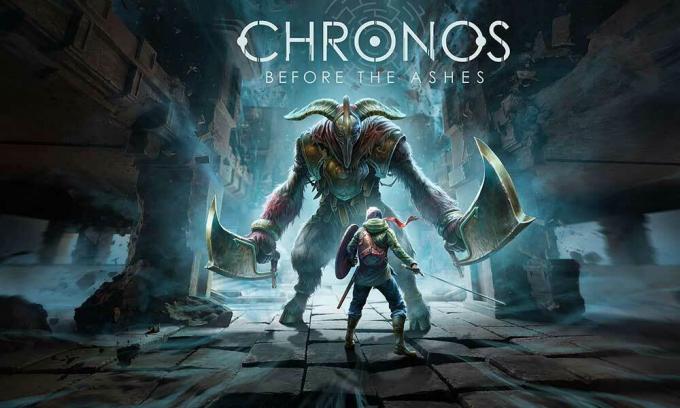
Minimálne systémové požiadavky:
- Vyžaduje 64-bitový procesor a operačný systém
- OS: Windows 7/8/10 64 bit
- Procesor: AMD FX-8320 (3,5 GHz) / Intel i5-4690K (3,5 GHz) alebo lepší
- Pamäť: 4 GB RAM
- Grafika: GeForce GTX 660 / Radeon R7 370 s 2 GB VRAM
- DirectX: Verzia 11
- Skladovanie: 8 GB voľného miesta
Odporúčané systémové požiadavky:
- Vyžaduje 64-bitový procesor a operačný systém
- OS: Windows 7/8/10 64 bit
- Procesor: AMD FX-8320 (3,5 GHz) / Intel i5-4690K (3,5 GHz) alebo lepší
- Pamäť: 8 GB RAM
- Grafika: AMD Radeon RX 480 / NVIDIA GeForce GTX 970 so 4 GB VRAM
- DirectX: Verzia 11
- Skladovanie: 8 GB voľného miesta
Oprava: Chronos: Skôr než sa popol zrúti pri štarte, nespustí sa alebo zaostane s poklesmi FPS
Teraz, bez toho, aby sme zbytočne strácali čas, prejdime k nasledujúcim krokom. Pamätajte, že grafické ovládače Nvidia aj AMD sú pre hru Chronos: Before the Ashes optimalizované. Pokiaľ ste teda ešte neaktualizovali grafický ovládač, urobte to najskôr.
Reklamy
1. Aktualizujte grafické ovládače
Ak používate grafickú kartu Nvidia, aktualizujte aplikáciu GeForce Experience vo svojom počítači z Oficiálna stránka spoločnosti Nvidia tu. Ak ale vo svojom systéme používate grafickú kartu AMD, aktualizujte najnovšiu verziu Ovládače AMD odtiaľto.
2. Zakázať prekrytie parou
- Otvorené Parou vo vašom systéme Windows.
- Zamierte do nastavenie > Kliknite na ikonu V hre.
- Zakázaním ho začiarknite Povoľte Steam Overlay počas hry.
- Po odstránení začiarkavacieho políčka kliknite na Ok.
3. Upravte nastavenia diskordu
- Spustiť Svár > Kliknite na Nastavenia používateľa.
- Vyberte Hlas a video z ľavého bočného panela.
- Posuňte sa trochu nadol a kliknite na ikonu Pokročilé.
- Ďalej zakážte Videokodek OpenH264 poskytovaný spoločnosťou Cisco System, Inc..
- Potom deaktivujte Povoliť vyššiu prioritu paketov pre kvalitu služieb.
- Teraz choďte na Prekrytie.
- Môžete tiež vypnúť prekrytie v hre.
- Ďalej zamierte do Vzhľad.
- Ísť do Pokročilé.
- Zakázať Hardvérová akcelerácia.
- Po dokončení reštartujte systém.
4. Upravte nastavenia ovládacieho panela Nvidia
- Kliknite na Upravte nastavenia obrázka pomocou ukážky pod 3D nastavenia.
- Vyberte Použite rozšírené nastavenia 3D obrazu.
- Ďalej spustite Ovládací panel Nvidia.
- Kliknite na Spravujte nastavenia 3D> Prejsť na Globálne nastavenia.
- Ďalej môžete upraviť aj niektoré z ďalších možností:
- Zakázať Zaostrenie obrazu
- Povoliť Optimalizácia závitov
- Použiť maximálny výkon pre Správa napájania
- Vypnúť Režim nízkej latencie
- Nastaviť Kvalita filtrovania textúr do režimu Performance
5. Zmeňte nastavenie ovládacieho panela AMD
- Ísť do Globálna grafika.
- Vypnúť Radeon Anti-Lag
- Vypnúť Radeon Boost
- Použiť nastavenia aplikácie pre Režim vyhladenia
- Nastaviť Metóda vyhladzovaniana viacnásobné vzorkovanie
- Vypnúť Morfologická filtrácia
- Zakázať Zaostrenie obrazu
- Vypnúť Anizotropné filtrovanie
- Použiť režim výkonu pre Kvalita filtrovania textúr
- Môžete tiež povoliť Optimalizácia povrchového formátu
- AMD Optimalizácia pre Windows Teselačný režim
- Počkajte na synchronizáciu V- Vypni to
- Použite optimalizáciu AMD pre Shader Cache
- Zakázať Trojité ukladanie do OpenGL
- Vypnúť Maximálna úroveň teselace
- Nastaviť grafiku pre Pracovné zaťaženie GPU
- Vypnite Radeon Chill
- Zakázať Kontrola cieľovej frekvencie snímkovania
6. Overte si herné súbory prostredníctvom služby Steam
Chronos: Predtým, ako hráči Ashes na Steam klienti môžu postupovať podľa nasledujúcich krokov:
- Otvor Parná knižnica prihlásením do účtu
- Môžeš nájsť Chronos: Pred popolom hra
- Pravým tlačidlom myši kliknite na hru a kliknite na ikonu Vlastnosti
- Vyberte ikonu Miestne súbory tab
- Potom kliknite na Overte integritu herných súborov
- Počkajte na postup a potom reštartujte hru, aby ste skontrolovali, či bol problém s Chronos: Before the Ashes Crashing opravený alebo nie
7. Odinštalujte poslednú aktualizáciu Windows 10
Pred pár dňami spoločnosť Microsoft vydala novú aktualizáciu pre Windows 10 s verziou KB4535996. Táto konkrétna kumulatívna aktualizácia pre Windows 10 je teda dosť chybná a spôsobuje toľko chýb alebo problémov.
- Ísť do Štart ponuka> Kliknite na nastavenie
- Ďalej prejdite na Aktualizácia a zabezpečenie
- Kliknite na Zobraziť históriu aktualizácií
- Teraz, ak vidíte, že existuje aktualizácia s KB4535996 už je nainštalovaný. Nezabudnite ho odinštalovať.
- Tu uvidíte Odinštalujte aktualizácie v hornej časti stránky.
- Kliknite na ňu a vyberte spomínanú verziu kumulatívnej aktualizácie.
- Kliknite na ňu pravým tlačidlom myši> Vybrať Odinštalovať.
- Odstránenie tejto aktualizácie môže chvíľu trvať a váš systém sa môže automaticky reštartovať.
- Buďte trpezliví a môžete tiež ručne reštartovať počítač so systémom Windows (ak je to potrebné).
8. Odstrániť dočasné súbory
- Stlačte Kláves Windows + R na klávesnici otvorte program RUN.
- Teraz zadajte % tepl.% a stlačte kláves Enter.
- Na stránke získate veľa dočasných súborov.
- Vyberte všetky súbory stlačením Ctrl + A na klávesnici.
Ďalej stlačte Shift + Delete na klávesnici, aby ste odstránili všetky súbory. - Niektoré dočasné súbory sa niekedy nedajú odstrániť. Takže ich nechajte tak a zatvorte to.
9. Nastavte predvolenú rýchlosť procesora a grafiky
Pretože väčšina používateľov chce vždy využívať ultravysoký výkon procesora a GPU už od prvého dňa. Väčšina používateľov si teda buď kúpi pretaktovanú verziu, alebo rýchlosť pretaktovania zvyšuje manuálne. Takže ak ste tiež pretaktovali rýchlosť svojho GPU a potom narazíte na úzke miesto alebo zaostávate alebo zlyhávate súvisiace problémy, jednoducho ho nastavte na predvolený režim.
Na zníženie taktovacej rýchlosti môžete tiež použiť nástroj MSI Afterburner alebo aplikáciu Zotac firestorm. Po dokončení môžete spustiť hru Chronos: Before the Ashes a skontrolovať, či sa zrúti pri štarte alebo nie.
Reklamy
To je všetko. Dúfame, že tento sprievodca bol pre vás užitočný. Nižšie môžete komentovať akékoľvek otázky.
Subodh miluje písanie obsahu, či už môže súvisieť s technológiou alebo iný. Po ročnom písaní na blogu o technológiách ho to nadchlo. Miluje hranie hier a počúvanie hudby. Okrem blogov je návykový pri zostavovaní herných počítačov a pri únikoch smartfónov.



